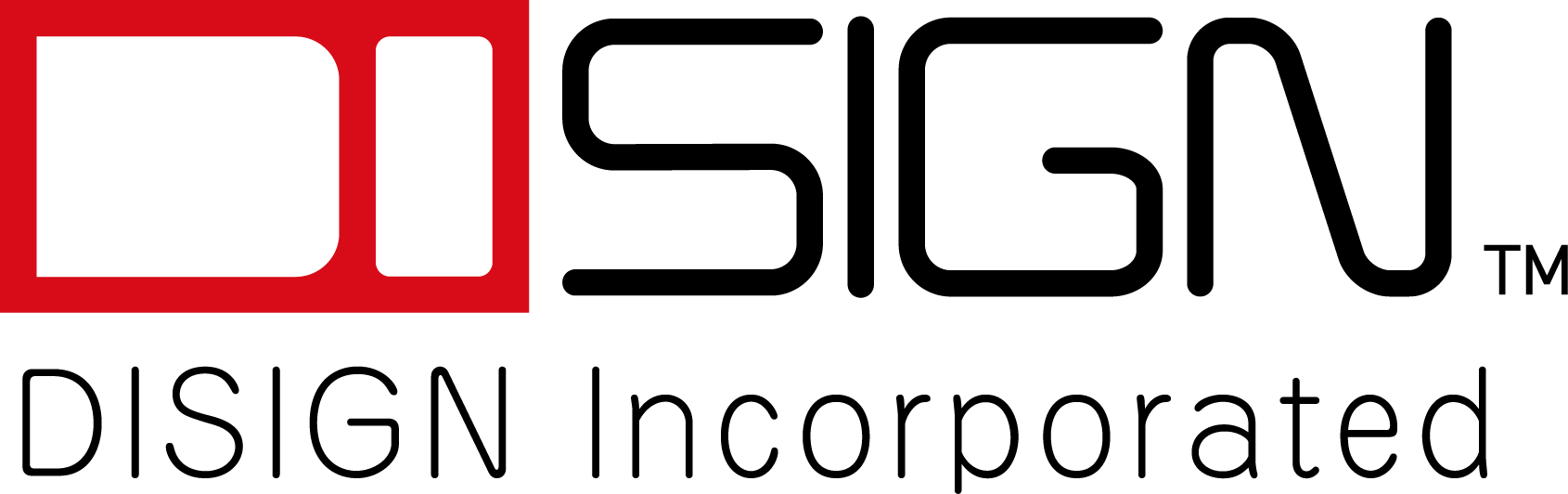ブラウザのキャッシュ削除方法について
お客様各位
いつも弊社ディサインのホームページをご覧くださり、誠にありがとうございます。
お客様へ最新情報をお届けするため、またご覧いただきやすくするために、継続してウェブサイトの更新作業を行っております。
ご覧いただきました際に、画面表示が崩れているなどの不具合がございましたら、以下対応をお願いしたく何卒よろしくお願いいたします。
<ブラウザのキャッシュクリア方法>
PCの場合
▼Chromeの場合
- [Google Chromeの設定]アイコンをクリックします。
- [設定」から[詳細設定を表示]を選択します。
- [プライバシー]内で[閲覧履歴データの消去]を選択します。
- [キャッシュされた画像とファイル]チェック・ボックスを選択します。消去する期間を選択します。
- [閲覧履歴データをクリアする]をクリックします。
▼Internet Explorerの場合
- [ツール](「インターネット オプション」または「セーフティ」)をクリックします。
- [閲覧の履歴]から[削除]ボタンをクリックします。
- [インターネット一時ファイルおよびWebサイトのファイル]のみチェックをし[削除]ボタンをクリックします。
▼Firefoxの場合
- Firefoxのメニュー・バーで[ツール]をクリックします。
- [オプション]をクリックします。
- [詳細]オプション内の[ネットワーク]タブをクリックします。
- [キャッシュされたWebページ]の[今すぐ消去]クリックします。
スマートフォンの場合
▼Android端末(標準ブラウザ)の場合
- メニューアイコンから[設定]をタップします。
- [詳細設定] の [プライバシー] – [閲覧履歴データを消去する] の順にタップします。
- [データを消去する期間:] プルダウンから消去する期間を選択します。
- [キャッシュされた画像とファイル]チェック・ボックスを選択します。
- [データを消去] をタップします。
▼Android端末(Chrome)の場合
- メニューアイコンから[設定]をタップします。
- [詳細設定] の [プライバシー] – [閲覧履歴データを消去する] の順にタップします。
- [データを消去する期間:] プルダウンから消去する期間を選択します。
- [キャッシュされた画像とファイル]チェック・ボックスを選択します。
- [データを消去] をタップします。
▼iPhoneの場合
- ホーム画面から 「設定」 – 「Safari」 を選択します。
- 「詳細」 – [Webサイトデータ]をタップします。
- [全Webサイトデータを削除]または[編集]ボタンより[nestle.jp]を選択し[削除]をタップします。
<スーパーリロード(強制再読み込み)の方法>
Windows OSをお使いの方
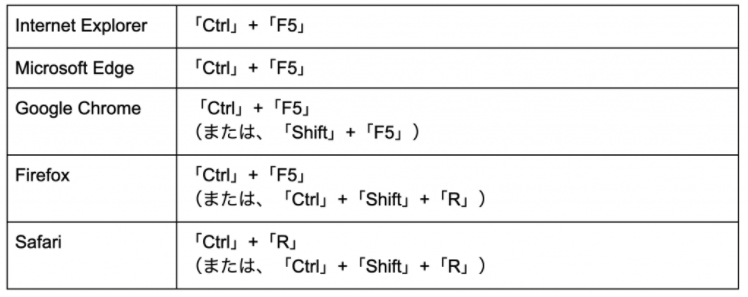
Mac OSをお使いの方

<本件に関するお問い合わせ>
プロジェクトマネジメント部
お客様サポート担当 TEL: 045-620-5001
またはオンラインフォームからお問い合わせください。
![]() ディサイン株式会社|
ディサイン株式会社|
産業用LCD, EPDのインテグレーションサービス。ユニークかつ先進的な技術で、鉄道・船舶・カジノなどニッチな市場において、その豊富な実績と経験から様々なプロフェッショナルニーズに貢献しています。